This article was last updated on <span id="expire-date"></span> days ago, the information described in the article may be outdated.
因为办公室的网络莫名其妙的不能访问同一楼层的服务器了,想要访问只能通过学校的深信服aTrust客户端。为了不让傻逼aTrust污染我台式的环境,于是给他单独建了一个虚拟机放在里面,装了一个tinyproxy通过代理转发访问服务器。
安装tinyproxy的过程不多说,直接从仓库安装完修改一下配置文件,把带有Allow的语句全都注释掉,允许所有IP的连接,重启服务即可。
更新:我又找到了一个更好用的软件 gost,支持socks5代理。
傻逼aTrust长时间不活动还会自动断开,只能写个timer每1分钟curl一次服务器的网页来保活,下面说一说怎么设置静态IP。
静态IP设置
都2023年了,上网一搜中文搜索结果还是清一色的
CentOS,实在是一点有用的东西都没有。
添加虚拟网卡
首先是需要在VirtualBox的管理->工具->网络管理器里面添加一个仅主机网络网卡,只需要点一下添加就可以,VirtualBox都给自动设置好了。如果设置不对的话手动改一下就可以,选择手动配置网卡,配置可以参考如下
1 | IPv4地址: 192.168.56.1 |
IPv6也可以不用管,地址留空,掩码长度填0。
配置虚拟机
然后在虚拟机的网络设置里面启用第二块网卡,连接方式就是仅主机网络,名称那里就是虚拟网卡的名称。设置完成以后启动虚拟机。
虚拟机里设置静态IP
在虚拟机里执行ip addr看一下网卡名称和IP地址,应该很容易就能找到与你设置的IP在同一个IP段的地址和对应的网卡,例如我的是enp0s8,地址是192.168.56.2(这里我已经配置好了)。我的虚拟机用的是xubuntu 22.04 LTS,配置静态IP地址的文件在/etc/netplan/下。进入文件夹以后你会看到只有一个文件,将那个文件复制一份,并添加如下内容
1 | network: |
这里renderer就是你使用的网络管理器的名称,我的是NetworkManager,不要随意更改。ethernets下面是每个网卡的配置,enp0s3和enp0s8改成对应的网卡名称,enp0s8是要配置静态IP的网卡。
修改完以后执行如下命令应用更改,就能看到IP已经被修改成对应的静态IP了,此时就可以从宿主机通过静态IP访问虚拟机了。
1 | sudo netplan apply |
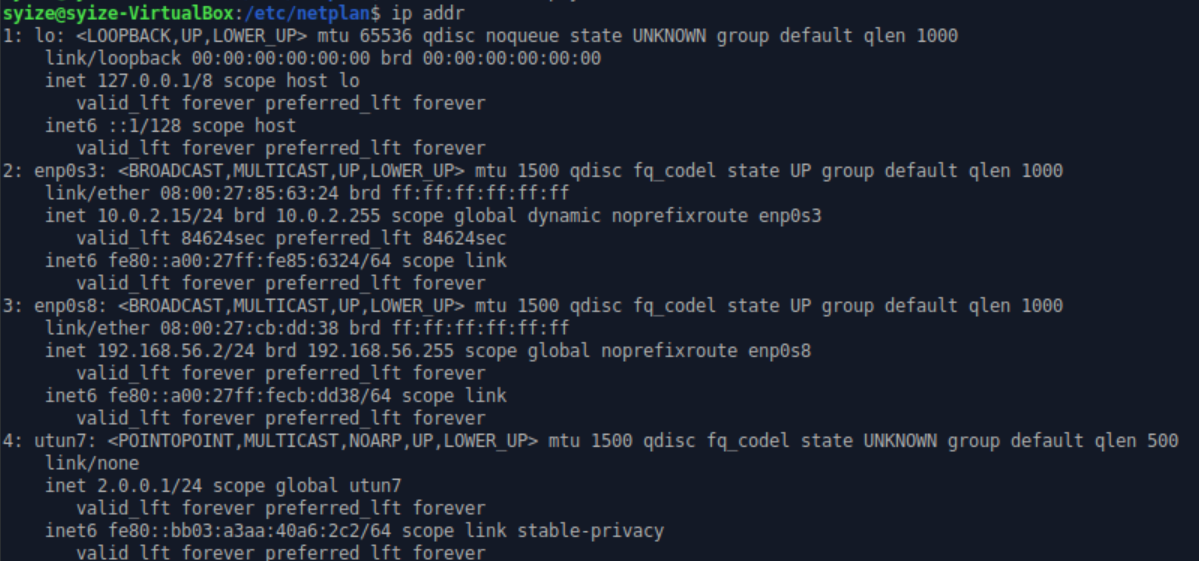

之后就可以将虚拟机作为跳板机访问服务器了。

Author: Syize
Permalink: https://blog.syize.cn/2023/07/07/virtualbox-static-ip/
本博客所有文章除特别声明外,均采用 CC BY-NC-SA 4.0 许可协议。转载请注明来自 Syizeのblog!
Comments